כיצד להסיר סמלים משולחן העבודה של Windows
מה צריך לדעת
- כדי למחוק סמל שולחן העבודה של Windows 10, לחץ עליו באמצעות לחצן העכבר הימני ובחר לִמְחוֹק.
- אתה יכול גם למחוק סמלי שולחן העבודה על ידי גרירתם לסל המיחזור של Windows 10.
- קבצים וקיצורי דרך יכולים להיות שניהם על שולחן העבודה של Windows 10, אז היזהר בעת מחיקתם.
מאמר זה הוא מדריך למחיקת סמלים משולחן העבודה של Windows 10, עם מידע נוסף כיצד כדי להבדיל בין קובץ לסמל קיצור ומה לעשות כאשר אתה מוחק בטעות סמל.
כיצד למחוק את כל סמלי שולחן העבודה ב-Windows 10
הסרת אייקונים היא אחת הדרכים הטובות והקלות ביותר לעשות זאת לנקות ולהאיץ את שולחן העבודה של Windows 10 שלך.
אתה יכול למחוק את כל סמלי שולחן העבודה של Windows 10 תוך שניות בכמה לחיצות עכבר. כל מה שאתה צריך לעשות הוא ללחוץ לחיצה ימנית על הסמל בשולחן העבודה של Windows 10 ולבחור לִמְחוֹק מהתפריט הקופץ.
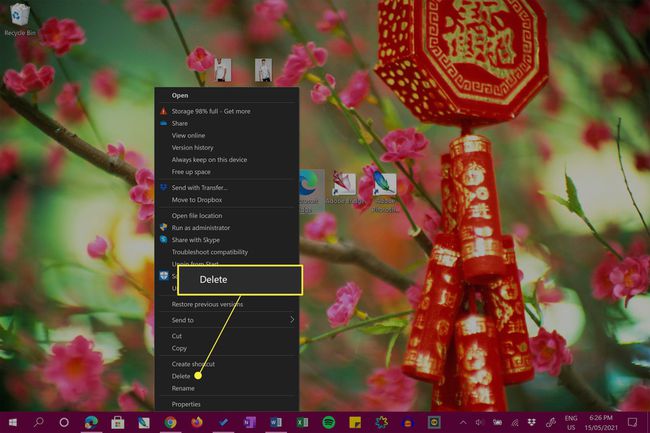
אם אתה משתמש במכשיר Windows 10, כגון Microsoft Surface, עם מסך מגע, אתה יכול גם להפעיל את התפריט על ידי לחיצה ארוכה על סמל שולחן העבודה.
לחלופין, אתה יכול למחוק סמלי שולחן העבודה על ידי גרירתם לסמל סל המיחזור (שאמור להיות גם בשולחן העבודה).
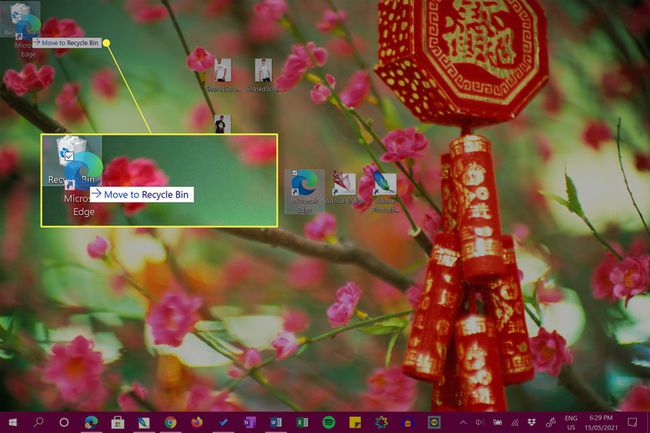
רוצה למחוק את כל סמלי שולחן העבודה ב-Windows 10 בבת אחת? סמן את כל הסמלים עם העכבר על ידי גרירת הסמן מעליהם. לאחר שכולם מסומנים, לחץ לחיצה ימנית על אחד מהם ובחר לִמְחוֹק או גרור את כולם לסל המיחזור.
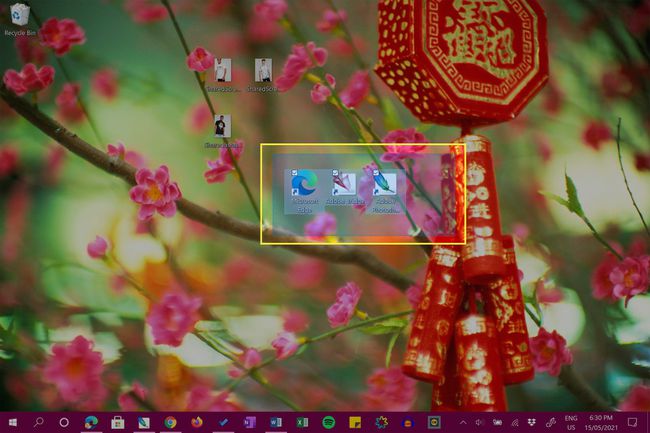
כיצד אוכל להסיר סמל משולחן העבודה שלי מבלי למחוק אותו?
אם אינך רוצה למחוק קבצים או קיצורי דרך משולחן העבודה של Windows 10, אבל אתה עדיין רוצה להזיז אותם מהדרך בזמן שאתה עובד, יש לך כמה אפשרויות.
האפשרות הראשונה היא להסתיר את הסמלים מהעין. כדי לעשות זאת, לחץ לחיצה ימנית על שולחן העבודה שלך, בחר נוף, ובטל את הסימון הצג סמלי שולחן עבודה.
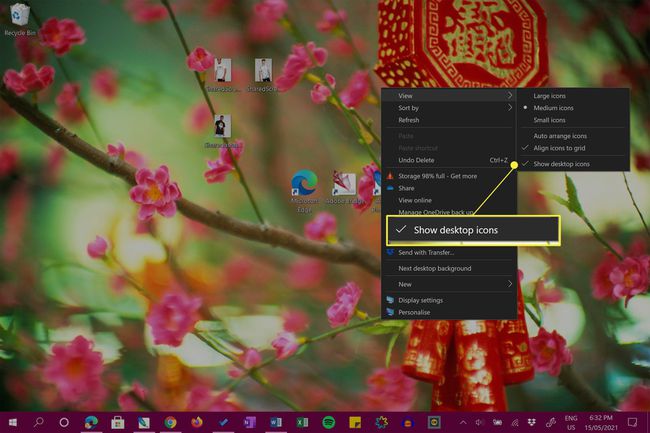
זוהי בחירה מצוינת עבור אלה שאוהבים את האסתטיקה של סמלי שולחן העבודה של Windows 10 אבל לא רוצים לראות אותם כל הזמן.
כדי להפוך את סמלי שולחן העבודה שלך לגלויים שוב, חזור על ההוראות לעיל.
האפשרות השנייה שלך היא להעביר את הסמלים למיקום אחר במכשיר Windows 10 שלך. אתה יכול לעשות זאת מהר מאוד על ידי גרירת הסמלים למיקום תיקייה אחר.
אתה יכול גם ללחוץ לחיצה ימנית על הסמלים, לבחור גזירה, ולאחר מכן לחץ באמצעות לחצן העכבר הימני ובחר לְהַדבִּיק בתיקיית היעד.
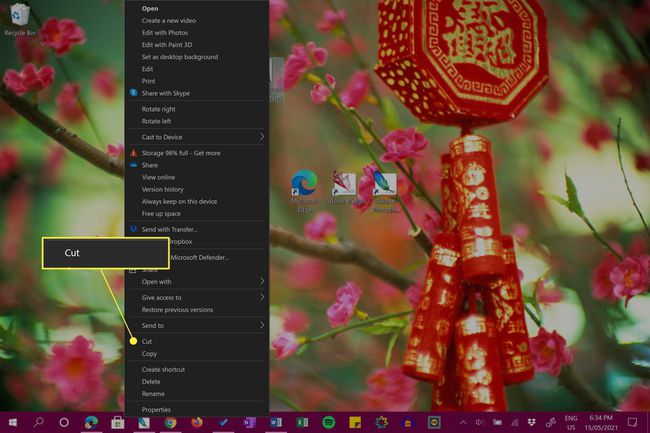
הבנת קבצי שולחן עבודה ואייקוני קיצור
שולחן העבודה של Windows 10 יכול לאחסן גם קבצים וגם קיצורי דרך לקבצים. הראשון הוא הקובץ בפועל, בעוד שהאחרון הוא קובץ זעיר שמקשר לקובץ אחר או למיקום אחר של תוכנית במקום אחר במחשב או בטאבלט שלך.
בעוד שקיצורי דרך וקבצים בשולחן העבודה יכולים להיראות דומים, אתה יכול לזהות בקלות קיצור דרך על ידי חיפוש החץ הקטן בפינה השמאלית התחתונה של הסמל.
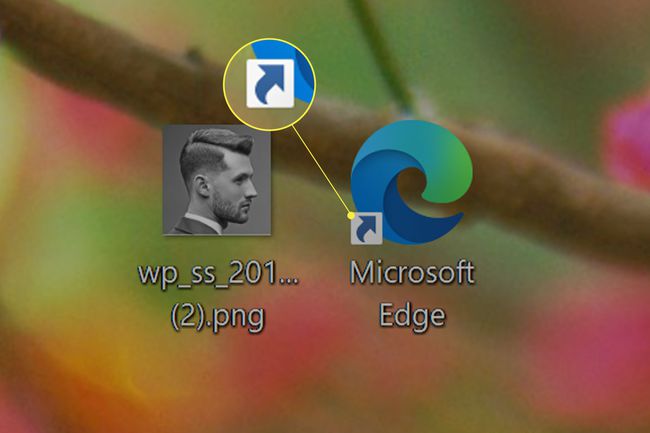
אם הסמל אינו מכיל את החץ הזה, זה הקובץ המלא. אם כן, זה קיצור דרך.
לקיצורי דרך בשולחן העבודה של Windows 10 יש חץ בפינה השמאלית התחתונה של התמונה.
זה אומר שכאשר אתה מוחק סמל של קובץ משולחן העבודה ב-Windows 10, אתה תמחק את כל הקובץ. אם אתה מוחק סמל קיצור, אתה פשוט מוחק את קיצור הדרך לקובץ.
אם ברצונך להסיר או למחוק את התוכנית לחלוטין, תצטרך לעשות זאת הסר את התקנתו באותו אופן שהיית עושה אפליקציות אחרות של Windows 10.
כיצד לבטל מחיקת סמל שולחן העבודה של Windows 10
כל ניתן לבטל את המחיקה של סמלי שולחן עבודה שנמחקו כל עוד לא רוקנת את סל המיחזור. אם ניקית את סל המיחזור, אתה יכול צור סמל קיצור חדש בשולחן העבודה או לנסות אחזר את קובץ Windows 10 שנמחק באמצעות אסטרטגיות מוכחות שונות.
שאלות נפוצות
-
כיצד אוכל להסיר סמלים משולחן העבודה שלא נמחק?
משתמשים נתקלים לפעמים בתיקייה, קיצור דרך או סמל קובץ שלא יימחק. ייתכן שתקבל הודעת "גישה לקובץ נדחתה" או "קובץ בשימוש" או שגיאה אחרת. ישנן מספר דרכים לפתור בעיה זו. ראשית, נסה לאתחל את המערכת ולאחר מכן נסה להסיר שוב את הסמל. אם אתה מקבל הודעת "קובץ בשימוש", בדוק אם הקובץ או התיקיה פתוחים ונמצאים בשימוש; אם כן, צא מהאפליקציה. אם אינך מצליח למחוק קובץ עקב ההרשאות שלו, לחץ עליו באמצעות לחצן העכבר הימני ובחר נכסים > בִּטָחוֹן > מִתקַדֵם. ליד בעלים, הזן את שם המשתמש שברצונך להיות הבעלים של הקובץ, ולאחר מכן נסה למחוק שוב את הסמל, הקובץ או התיקיה. אפשרות נוספת: נסה לאתחל במצב בטוח ולאחר מכן נסה למחוק את הקובץ הבעייתי.
-
כיצד אוכל להסיר סמלים משולחן העבודה של Mac?
כדי להסיר בקלות סמל משולחן העבודה של Mac, לחץ לחיצה ימנית על הסמל ובחר העבר לאשפה. אתה יכול גם ללחוץ על מִשׁמֶרֶת מקש, בחר סמלים מרובים ולאחר מכן גרור אותם לפח. כדי להסתיר את כל סמלי שולחן העבודה מבלי למחוק קבצים או תיקיות, פתח את המסוף והקלד: ברירת מחדל כתוב com.apple.finder CreateDesktop false killall Finder. כדי שהסמלים שלך יופיעו שוב, הקלד ברירת מחדל כתוב com.apple.finder CreateDesktop true killall Finder לתוך הטרמינל.
-
כיצד אוכל להסיר סמלים משולחן העבודה אם אני משתמש ב-Windows 7?
כדי להסיר סמלים בשולחן העבודה של Windows 7, לחץ לחיצה ימנית ובחר לִמְחוֹק, בדיוק כפי שהיית עושה בשולחן העבודה של Windows 10.
-
כיצד אוכל להסיר סימני ביקורת מסמלי שולחן העבודה?
אם אינך אוהד של תיבות הסימון המופיעות בעת בחירת קובץ או תיקיה ב-Windows 10, קל להסיר אותן. הפעל את סייר הקבצים ובחר נוף. בתוך ה הצג הסתר אזור, בטל את הסימון בתיבה שליד תיבות סימון של פריט.
